Създаване и присвояване на роли на защита на потребители
Бележка
Ако сте активирали режима само за Унифициран интерфейс, преди да използвате процедурите в тази статия, направете следното:
- Изберете Настройки (
 ) в лентата за навигация.
) в лентата за навигация. - Изберете Разширени настройки.
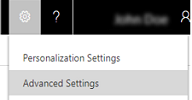
С Dynamics 365 Customer Engagement (on-premises) можете да добавяте потребители към вашата организация един по един или да добавяте няколко потребители едновременно с помощта на съветника за добавяне на потребители .
Добавяне на потребител
Отидете в Настройки>Сигурност.
Изберете Потребители.
В лентата с инструменти изберете Нов.
На страницата Нов потребител , в секцията Информация за акаунта посочете потребителското име на потребителя.
В секцията Информация за потребителя посочете пълното име на потребителя.
В секцията Информация за организацията проверете бизнес единицата за потребителя.
Следвайте стъпките за задачите, които изпълнявате:
За да запазите информацията за новия потребител, изберете Запиши.
За да запазите информацията за потребителя и да добавите друг потребител, изберете Запиши и създай
За да добавите друг потребител, без да записвате информацията, която сте въвели за потребителя, изберете Създай и след това в диалоговия прозорец Съобщение от уеб страница изберете OK.
След това трябва да присвоите права за достъп на новодобавения потребител. Вижте "Присвояване на права за достъп на потребителя" по-късно в тази тема.
Добавяне на множество потребители
Можете да добавите няколко потребителски записа наведнъж за същия набор от права за достъп, използвайки съветника за добавяне на потребители. Всички потребители, които добавяте трябва да съществуват в услугата за директория в Active Directory.
Отидете в Настройки>Сигурност.
Изберете Потребители.
В лентата с инструменти изберете Нови няколко потребители.
Отваря се съветникът за добавяне на потребители .
На страницата Избор на права за достъп изберете едно или повече права за достъп и след това изберете Напред.
На страницата Избор на тип достъп и лиценз , под Тип достъп изберете подходящия тип достъп за този набор от потребители.
Под Тип лиценз задайте типа лиценз за този набор от потребители.
Под Конфигуриране на достъп до имейл задайте как този набор от потребители ще осъществява достъп до входящи и изходящи имейл съобщения и след това изберете Напред .
На страницата Избор на домейн или група задайте да изберете потребители от всички надеждни домейни и групи или потребители от определен домейн или група, след което изберете Напред.
На страницата Избор на потребители въведете част от името на потребителя, който искате да добавите към Microsoft Dynamics 365. Използвайте точка и запетая между имената.
Изберете Създаване на нови потребители.
На страницата Резюме прегледайте информацията за добавените потребители и след това следвайте стъпката за задачата, която изпълнявате:
За да затворите съветника за добавяне на потребители, изберете Затвори.
Ако трябва да добавите още потребители, например с различен набор от права за достъп, изберете Добавяне на още потребители , за да стартирате съветника отново.
Бележка
За да редактирате определен запис за потребител, затворете съветника и отворете потребителския запис от списъка.
Присвояване на право за достъп на потребител
След като създадете потребители, трябва да присвоите права за достъп за тях, за да използват Customer Engagement (on-premises). Дори ако един потребител е член на екип със собствени привилегии за защита, потребителят няма да може да вижда някои данни и може да срещне други проблеми, когато се опитва да използва системата. Повече информация: Права за достъп и привилегии
Отидете в Настройки>Сигурност.
Изберете Потребители.
В списъка изберете потребителя или потребителите, на които желаете да присвоите право за достъп.
Изберете още команди (...) >Управление на ролите.
Показват се само правата за достъп, налични за тази потребителска бизнес единица.
В диалоговия прозорец Управление на потребителски роли изберете права за достъп или роли, които искате за потребителя или потребителите, и след това изберете OK.
Разрешаване на потребител
Отидете в Настройки>Сигурност.
Изберете Потребители.
Изберете стрелката надолу до Разрешени потребители и след това изберете Деактивирани потребители.
Поставете отметка до потребителя, който искате да разрешите, и в лентата с инструменти Действия изберете Разреши.
В съобщението Потвърждаване на активирането на потребителя изберете Активиране.
Забраняване на потребител
Бележка
Можете да присвоите записи на деактивиран потребител и също така да споделяте отчети и акаунти с него. Това може да бъде полезно при мигриране на локални версии към онлайн. Ако трябва да зададете роля на защита на потребители, които имат състояние „Забранен“, можете да го направите, като разрешите allowRoleAssignmentOnDisabledUsers OrgDBOrgSettings.
Отидете в Настройки>Сигурност.
Изберете Потребители.
В изгледа Разрешени потребители поставете отметка до потребителя, който искате да забраните.
В лентата с инструменти Действия изберете Забрани.
В съобщението Потвърждаване на деактивирането на потребителски запис изберете Деактивиране.
Актуализиране на запис на потребител, за да отразява промените в Active Directory
Когато създавате нов потребител или актуализирате съществуващ потребител в Customer Engagement (on-premises), някои полета в потребителски записи на Customer Engagement (on-premises), като например името и телефонният номер, се попълват с информацията, получена от Active Directory Domain Services (AD DS). След създаването на потребителски запис в Customer Engagement (on-premises) няма допълнителна синхронизация между потребителските акаунти в Active Directory и потребителските записи в Customer Engagement (on-premises). Ако направите промени в потребителския акаунт в Active Directory, трябва ръчно да редактирате потребителския запис в Customer Engagement (on-premises), за да отразите промените.
Отидете в Настройки>Сигурност.
Изберете Потребители.
В списъка изберете потребителя, който искате да актуализирате, и след това изберете Редактиране.
Следната таблица показва полетата, които се попълват автоматично в потребителския формуляр в Customer Engagement (on-premises) (потребителски запис) от потребителския акаунт в Active Directory:
Потребителски формуляр в Dynamics 365 |
Потребител на Active Directory |
Раздел за обект на Active Directory |
|---|---|---|
Потребителско име |
Име за влизане на потребител |
Клиент |
Собствено име |
Собствено име |
Общи |
Фамилно име |
Фамилно име |
Общи |
Основен телефон |
Телефонен номер |
Общи |
Основен имейл |
Имейл |
Общи |
*Адрес |
Град |
Адрес |
*Адрес |
Държава/провинция |
Адрес |
Домашен телефон |
Начало |
Телефони |
- Полето за адрес на Dynamics 365 се състои от стойностите от полетата "Град" и "Държава/щат" в Active Directory.
Вижте също
Присвояване на администраторски роли
Добавяне на потребители към Office 365 за бизнеса
Права за достъп и привилегии